
WordPress je nejrozšířenější open source webové blogování a CMS napsané v php a MySQL. Zde je průvodce instalací WordPressu na Fedoru 22 / 21, je to velmi jednoduché jako mít medvěda; nezabere více než 5 minut.
Předpoklady:
WordPress vyžaduje Apache, PHP a MySQL. Můžete se podívat na to, jak nainstalovat AMP na Fedoru 22 / Fedora 21.
Vytvořit databázi:
Přihlaste se do MariaDB.
# mysql -u root -p
Vytvořte požadovanou databázi pro WordPress.
CREATE DATABASE wordpress;
Vytvořte uživatele s heslem.
CREATE USER 'wpuser'@'localhost' IDENTIFIED BY 'wppassword';
Udělte vytvořenému uživateli oprávnění k přístupu k databázi.
GRANT ALL PRIVILEGES ON wordpress.* TO 'wpuser'@'localhost'; FLUSH PRIVILEGES;
Konfigurace WordPress:
Stáhněte si nejnovější WordPress.
# wget http://wordpress.org/latest.tar.gz
Extrahujte to.
# tar -zxvf latest.tar.gz
Přesuňte extrahované soubory do adresáře /var/www/html/.
# mv wordpress/* /var/www/html
Zkopírujte soubor wp-sample-config.php a vytvořte jej jako soubor wp-config.php.
# cp /var/www/html/wp-config-sample.php /var/www/html/wp-config.php
Upravte konfigurační soubor a uveďte informace o databázi.
# vi /var/www/html/wp-config.php
Výchozí bude vypadat takto.
// ** MySQL settings - You can get this info from your web host ** //
/** The name of the database for WordPress */
define('DB_NAME', 'database_name_here');
/** MySQL database username */
define('DB_USER', 'username_here');
/** MySQL database password */
define('DB_PASSWORD', 'password_here');
/** MySQL hostname */
define('DB_HOST', 'localhost'); Upravené položky podle vytvořeného uživatele databáze a databáze budou vypadat.
// ** MySQL settings - You can get this info from your web host ** //
/** The name of the database for WordPress */
define('DB_NAME', 'wordpress');
/** MySQL database username */
define('DB_USER', 'wpuser');
/** MySQL database password */
define('DB_PASSWORD', 'wppassword');
/** MySQL hostname */
define('DB_HOST', 'localhost'); Udělejte z uživatele Apache vlastníka adresáře WordPress.
# chown -R apache:apache /var/www/html/
Nastavte zásady SELinux pro adresáře Apache.
# chcon -Rt httpd_sys_content_t /var/www/html
Nainstalovat WordPress:
Otevřete prohlížeč a navštivte http://vaše-ip-adresa/.
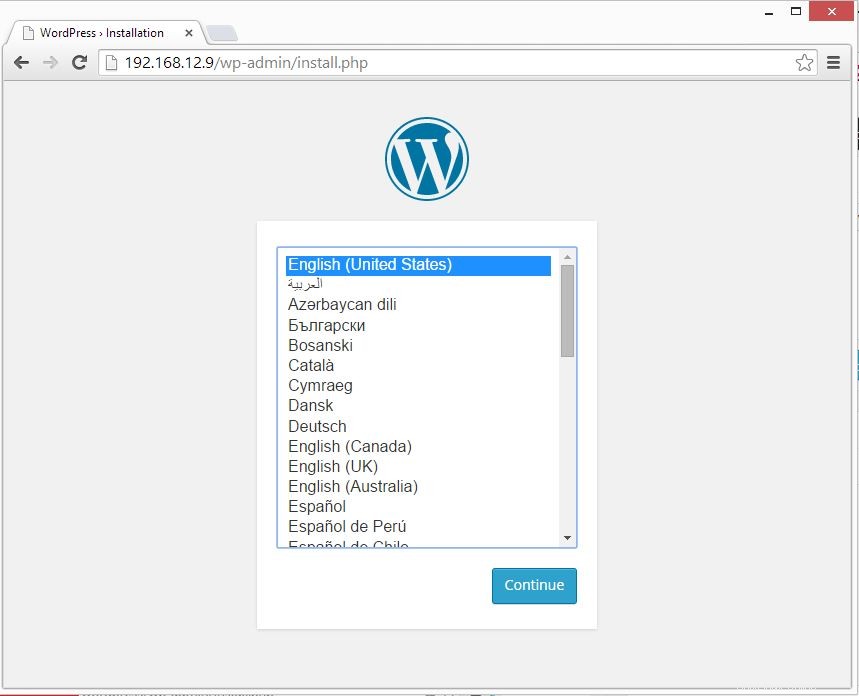
Zadejte informace o webu a klikněte na Instalovat WordPress. Na další stránce klikněte na pokračovat. Budete požádáni o zadání hesla pro přístup do administrátorské sekce WordPress. Pokud chcete povolit docela trvalé, zde je příspěvek o povolení trvalých odkazů WordPress v Apache.
To je vše!.